Galaxy S III робить серйозні набігиз розвитком, який, здається, прискорюється з кожним кроком. Останніми великими новинами для користувачів SGS3 є Ubuntu та Backtrack Linux, які завантажуються на пристрій. Чесно кажучи, я особисто не бачу сенсу використовувати Linux на пристрої Android, але якщо це Android, а ви справжній вундеркінд, який має можливість і насправді зможе його зняти, це подвиг самостійно. Щодо процедури, у нас є учасник форуму XDA-Developers тиборрі подякувати за складання навчального посібника таЗвичайно, кілька навчальних посібників насправді були запозичені з інших навчальних посібників. Тож якщо у вас є терпіння та знайомі з виконанням сценаріїв, читайте далі після перерви, щоб дізнатися більше про те, як можна запустити Linux на свій Galaxy S III.
Усі зображення, представлені нижче, люб'язно надаються tiborr.
Для початку вам знадобиться додаток під назвою, Установник Ubuntu Повний Linux Installer розроблений компанією zackthespack. Після запуску цього додатка ви зможете завантажити та встановити ще 3 додатки, необхідні для запуску та запуску Ubuntu на пристрої:
- VNC Viewer
- Емулятор терміналів Android
- Зайнятий
Зайве говорити, що ваш пристрій потрібно вкорінюватищоб ця програма працювала належним чином. Якщо ви цього ще не зробили, перегляньте наш посібник із вкоріненням Galaxy S III тут. Для цього, щоб уникнути будь-яких проблем, встановіть розміщений тут Omega ROM. Переконайтеся, що на пристрої включена налагодження USB. Тепер запустіть додаток та завантажте файл Ubuntu.
Тепер вам потрібно буде запустити сценарій, написаний спочатку zacthespack (завантажити). Після завантаження цього копію скопіюйте цей скрипт (ubuntu.sh) та файл ubuntu, завантажений через інсталятор Ubuntu, на внутрішню пам'ять телефону у папку з назвою Ubuntu.
Отримавши всі дані на своєму місці, тепер потрібно запустити Android-термінал і ввести наступні команди:
su cd /sdcard/ubuntu sh ubuntu.sh

Тепер вас попросять ввести роздільну здатність вашого пристрою, тому у випадку SGS 3 введіть 1280 × 720.
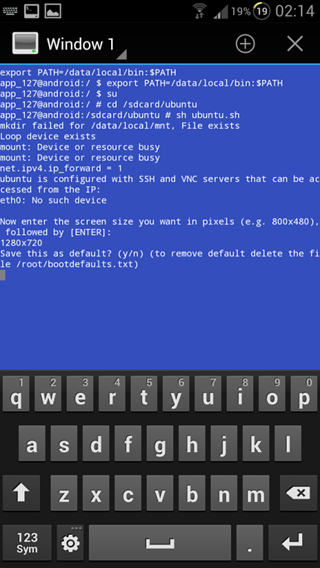
Тепер вам буде запропоновано встановити цю роздільну здатність за замовчуванням. Натисніть Y.
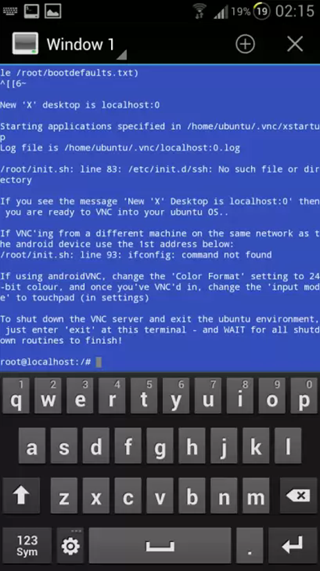
Якщо вас попросять ввести пароль, введіть Ubuntu і натисніть клавішу Enter. Переходимо до запуску VNC Viewer і введіть наступні налаштування, як показано на знімках екрана нижче.

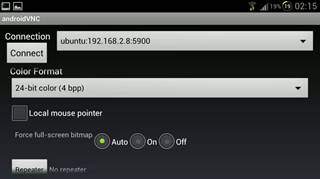
Усі ці налаштування просто натисніть Підключення і якщо ви зробили все правильно, і зазвичай не постраждали від удачі, Ubuntu завантажиться на пристрої.

Якщо ви до цього дійшли, вітаю! Щоб отримати оновлення та запити, пов’язані з цим дивовижним модом, перейдіть до теми форуму в XDA-Developers.













Коментарі